在现代电子设备中,接地是一个至关重要的步骤,尤其对于音箱这种对信号质量要求极高的设备。良好的接地不仅能保证音质,还能避免潜在的电磁干扰与安全风险。这篇...
2025-04-13 3 好处
快速启动功能是现代操作系统中常见的一个特性,尤其是在Windows系统中。它通过创建一个被保存的系统镜像来加速启动过程,目的是减少用户等待开机的时间。然而,快速启动也可能带来一些不便,如启动时间的缩短可能不及预期,或者在用户需要进行某些特定的硬件检测时变得不兼容。许多用户会询问如何关闭快速启动功能,并想知道关闭后的好处。本文将为您详细解答这些问题。

哪些情况下需要关闭快速启动功能?
我们来了解在什么情况下关闭快速启动功能可能是有利的:
1.当您发现电脑启动后仍需要较长时间完成某些初始化过程时。
2.如果您尝试使用某些特定的硬件检测工具,而这些工具不兼容快速启动功能时。
3.在对系统进行安装或更新操作系统等重大操作前,关闭可以使过程更为稳定。
手动关闭快速启动功能的具体步骤:
1.打开控制面板:
在Windows搜索栏输入“控制面板”,并选择相应的搜索结果,打开控制面板。
2.进入电源选项设置:
在控制面板中找到“硬件和声音”类别,并点击“电源选项”。
3.选择“选择电源按钮的功能”:
在电源选项界面的左侧菜单中,点击“选择电源按钮的功能”。
4.更改当前不可用的设置:
在打开的页面中,点击“更改当前不可用的设置”链接。
5.关闭快速启动:
取消勾选“启用快速启动(推荐)”复选框。
6.点击“保存更改”并重启电脑:
完成操作后,点击底部的“保存更改”按钮,并重启电脑使更改生效。
以上步骤详细说明了如何手动关闭Windows操作系统的快速启动功能。对于动手能力强的用户来说,这是一项简单易行的操作。但如果您在操作过程中遇到了任何问题,应及时寻求帮助,以避免错误操作影响系统稳定性。
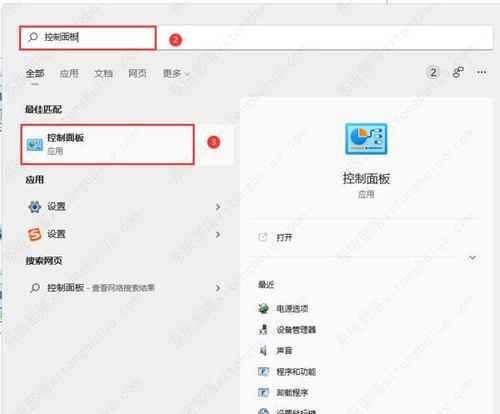
1.提高系统维护和故障排查的准确性
当您需要进行系统维护或故障排查时,关闭快速启动功能能够确保您的电脑完成彻底的启动过程,从而进行更为准确的检测。这样可以避免因系统处于混合休眠状态而干扰检测结果,从而提高排错效率。
2.优化特定软件或硬件的兼容性
某些专业软件或硬件设备在进行工作时,可能需要一个完全关闭电源后再开启的环境。在这种情况下,快速启动技术可能会影响设备的兼容性和性能表现。关闭该功能能够帮助确保系统与这些特定软件或硬件的兼容性,保障工作流程的顺利进行。
3.改善某些启动过程中的问题
虽然快速启动功能是设计来减少启动时间的,但在某些情况下,它可能导致启动过程中的问题,比如某些驱动程序加载缓慢或系统更新失败。关闭快速启动之后,可能会看到这些问题得到解决,因为启动过程不再受到这种特殊模式的影响。
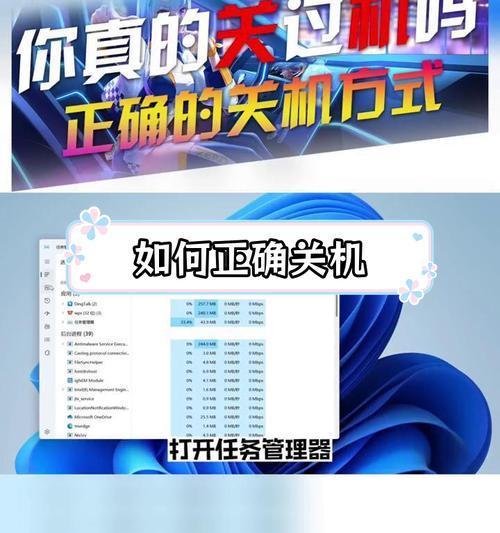
快速启动功能是一项既能够提高电脑启动效率,也可能在特定情况下带来不便的技术。通过上文的指导,用户可以根据自己的需要灵活选择是否开启或关闭该功能。若打算关闭快速启动功能,遵循正确的操作步骤是关键。同时,了解关闭快速启动后带来的好处,有助于用户作出更符合自己需求的选择。希望本文的介绍能帮助您更好地管理您的操作系统,确保电脑运行的顺畅与稳定。
标签: 好处
版权声明:本文内容由互联网用户自发贡献,该文观点仅代表作者本人。本站仅提供信息存储空间服务,不拥有所有权,不承担相关法律责任。如发现本站有涉嫌抄袭侵权/违法违规的内容, 请发送邮件至 3561739510@qq.com 举报,一经查实,本站将立刻删除。
相关文章

在现代电子设备中,接地是一个至关重要的步骤,尤其对于音箱这种对信号质量要求极高的设备。良好的接地不仅能保证音质,还能避免潜在的电磁干扰与安全风险。这篇...
2025-04-13 3 好处

索尼回音壁能接有线音箱吗?怎么接?接上有线音箱的好处索尼回音壁的多功能性索尼(Sony)作为全球知名的电子产品制造商,其推出的回音壁产品在市场...
2025-03-02 25 好处

在如今高度互联的时代,稳定而快速的网络连接对我们的生活和工作起着至关重要的作用。而光猫桥接模式作为一种优秀的网络连接方式,其在提升网络连接稳定性和速度...
2025-02-16 47 好处

茶是中国人的传统饮品之一,而黑茶作为其中的重要品类,其所带来的好处更是不容忽视。本文将盘点常喝黑茶的九大好处,让我们一起来探索这一神奇的饮品背后隐藏的...
2024-08-20 73 好处